Як подвоїти швидкість Інтернету за допомогою однієї зміни налаштувань
Що потрібно знати
- Ви можете прискорити перегляд веб-сторінок, змінивши файл Система доменних імен сервери з такими інструментами, як DNS Benchmark або іменна лавка.
- Увійдіть у свій маршрутизатор як адміністратор щоб внести зміни на кількох пристроях одночасно.
- Ви також можете змінити DNS-сервери на кожному комп’ютері або пристрій через мережевий адаптер або налаштування Wi-Fi.
У цій статті пояснюється, як знайти найкращі DNS-сервери та внести необхідні зміни на комп’ютер або маршрутизатор, щоб підвищити швидкість.
Як знайти найкращий DNS-сервер
DNS схожий на телефонну книгу Інтернету, нагадуючи назви веб-сайтів lifewire.com на певний комп’ютер (або комп’ютери), на якому розміщено сайт. Коли ви отримуєте доступ до веб-сайту, ваш комп’ютер шукає адреси, і вибір DNS-сервера може вплинути на швидкість завантаження веб-сайту.
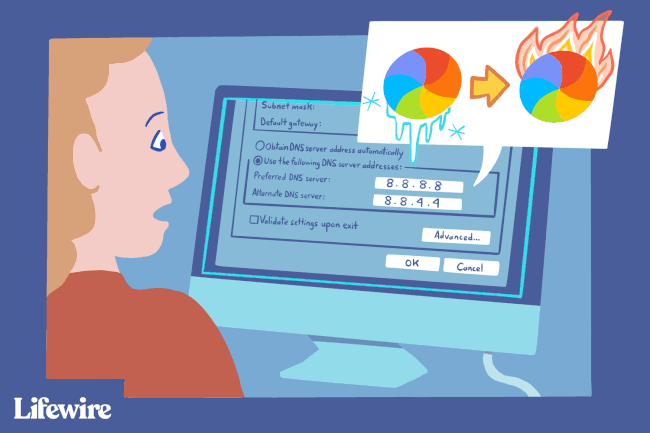
Налаштування мережі для вашого комп’ютера, маршрутизатора або точки доступу дають змогу вказати, які DNS-сервери — основний і додатковий — використовувати. За замовчуванням вони, ймовірно, встановлюються вашим постачальником послуг Інтернету, але ви можете використовувати і швидші.
Кілька утиліт можуть допомогти вам знайти найкращий DNS-сервер, запустивши тести, які перевіряють, як кожен сервер реагує на ваше місцезнаходження. GRC DNS Benchmark — чудовий інструмент для користувачів Windows і Linux, а namebench — це швидкий і простий інструмент, який також працює на Mac.
Ще один спосіб знайти швидкий DNS-сервер - спробувати один із нашого Безкоштовні та загальнодоступні DNS-сервери список. Багато з них пропонують додатковий захист конфіденційності, різні рівні фільтрації тощо.
Ось як користуватися безкоштовною утилітою namebench з відкритим вихідним кодом (вона повинна працювати аналогічно в GRC DNS Benchmark):
Завантажте та встановіть утиліту namebench.
-
Коли ви вперше запускаєте його, вас попросять ввести поточний сервер імен. Якщо він не введений автоматично, вам доведеться знайти його самостійно.
Якщо ви не змінили DNS-сервери, які використовує ваш комп’ютер, адреса має бути такою ж, як і шлюз за замовчуванням. Якщо ви знати шлюз за замовчуванням, пропустіть цей крок.
У Windows, відкрити командний рядок і введіть ipconfig /all. Шукайте DNS-сервери лінія. Поруч знаходиться адреса DNS-сервера.
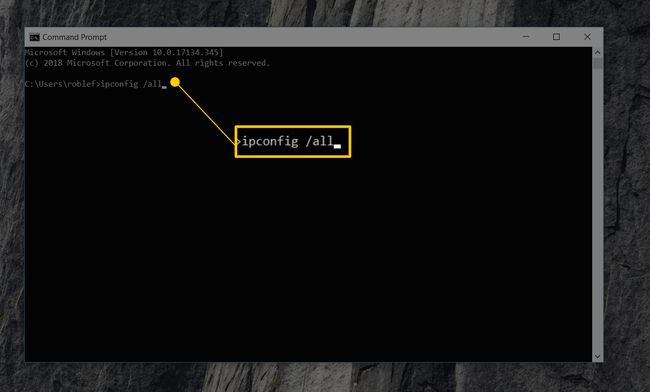
На Mac відкрийте вікно терміналу, перейшовши до Додатки > комунальні послуги > Термінал, потім введіть cat /etc/resolv.conf.
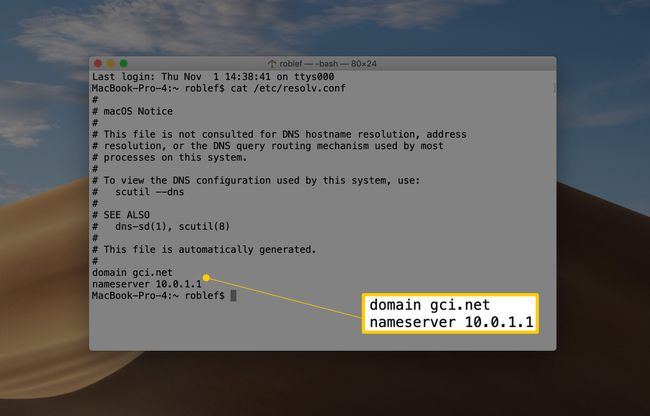
У інструменті Namebench введіть поточну адресу сервера імен, як ви знайшли її вище, а потім виберіть Запустіть тестовий тест.
-
Зачекайте, поки відкриється нова сторінка веб-переглядача з результатами порівняльного аналізу. Це може зайняти кілька хвилин або довше.
Ви побачите рекомендовані первинні, вторинні та третинні сервери DNS, які можуть допомогти вам отримати більшу швидкість підключення до Інтернету, ніж те, що ви отримуєте з поточними DNS-серверами.
Ви також побачите список перевірених DNS-серверів і тривалість кожного завантаження веб-сторінок. Запишіть номери рекомендованих серверів.
Вийдіть з namebench і закрийте сторінку, що відкрилася в браузері.
Як змінити DNS-сервери
Тепер ви можете змінити свій DNS-сервер на комп’ютері або маршрутизаторі.
Якщо ви використовуєте кілька пристроїв або якщо до вашої мережі підключено багато друзів і рідних, увійдіть у свій маршрутизатор як адміністратор щоб внести зміни там. Таким чином, кожен пристрій, який автоматично отримує свої адреси з маршрутизатора, оновлюється цими DNS-серверами для швидшого перегляду веб-сторінок.
Або змініть DNS-сервери на кожному комп’ютері або пристрій. Перейдіть до мережевий адаптер налаштування вашого комп’ютера або Wi-Fi налаштування на телефоні або планшеті та введіть адреси DNS-сервера. Це змінить DNS-сервер лише для цього пристрою.
Результати
Результати наших тестів показали покращення на 132,1% від використання DNS-серверів Google у порівнянні зі стандартними DNS-серверами. Однак у реальному світі це може бути не набагато швидше. Тим не менш, ця одна настройка може змусити вас відчути, що у вас блискуче з’єднання з Інтернетом.
Зміна DNS-серверів може прискорити час, необхідний для визначення доменного імені, але це не прискорить ваше загальне інтернет-з’єднання. Наприклад, ви не побачите покращення середніх швидкостей завантаження потокового вмісту або завантаження великих файлів.
